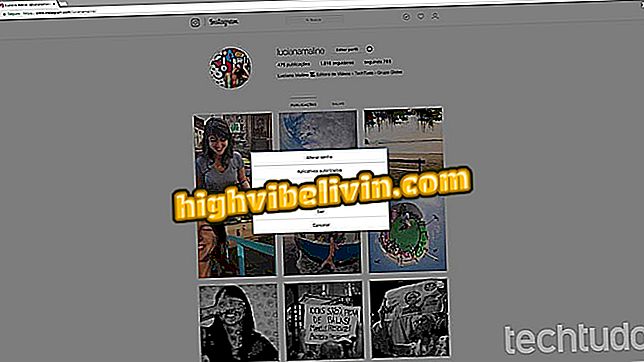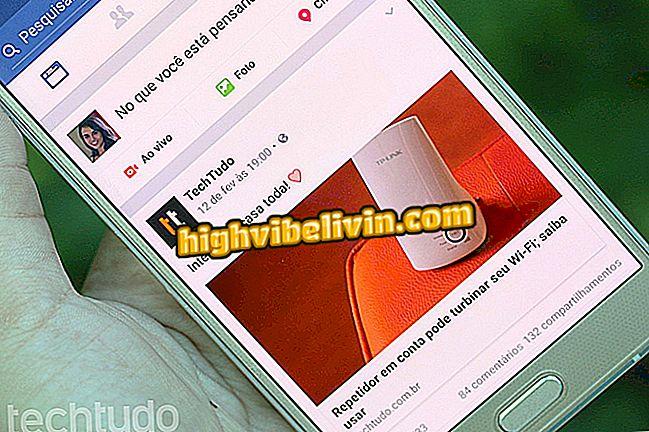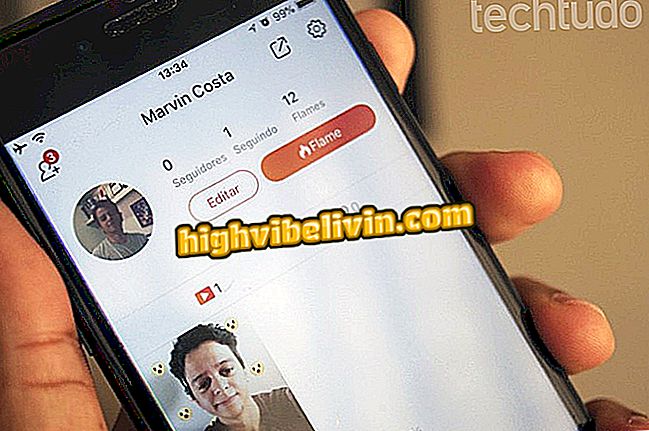Entrer dans le BIOS d'un ordinateur portable Dell
L'accès au BIOS Dell Notebook Setup est utile pour modifier l'ordre de démarrage du système ou régler l'horloge. L'interface vous permet de vérifier les informations relatives au matériel, de configurer les composants de l'ordinateur et d'accéder aux fonctions disponibles dans le BIOS - micrologiciel, chargé d'identifier les composants de base permettant à la machine de fonctionner.
Le processus de configuration est simple et facile à faire sur les ordinateurs portables Dell. Dans le didacticiel suivant, vous trouverez un guide étape par étape sur la procédure d'accès au BIOS du fabricant d'un ordinateur portable. Le conseil est valable pour tous les combinés de marque.

Apprenez à vous connecter à un ordinateur portable Dell Bios
Mise à jour du BIOS d'un ordinateur portable Dell
Avant de commencer, il est important de noter que vous devez faire attention lorsque vous manipulez le BIOS. Toute modification incorrecte peut entraîner l'arrêt de votre ordinateur portable ou l'échec de son démarrage.
Accéder au BIOS
Étape 1. La première chose à faire est de redémarrer votre ordinateur portable. Si vous ne savez pas comment faire cela, allez simplement dans le menu Démarrer, cliquez sur l'icône on / off puis sur "Redémarrer";

Redémarrez le portable Dell
Étape 2. Dès que le logo Dell apparaît, appuyez plusieurs fois sur la touche F2.

Appuyez sur la touche F2 pour entrer dans le BIOS de l'ordinateur portable Dell.
Étape 3. Le BIOS de l'ordinateur s'ouvre pour vous permettre de définir les paramètres souhaités. Il est bon de rappeler que vous devez faire très attention lorsque vous naviguez dans la configuration du BIOS, car toute modification erronée peut entraîner l'arrêt du portable ou l'échec du démarrage du système.

BIOS de l'ordinateur portable Dell
Principales fonctionnalités du BIOS
Étape 1. Dans l'onglet "Informations système", vous pouvez afficher les informations de base de votre ordinateur portable, telles que la quantité de RAM installée, le nom du processeur, la version du BIOS, le modèle de l'ordinateur et diverses autres informations.

Écran affichant des informations sur les ordinateurs portables Dell
Étape 2. En sélectionnant l'onglet "Séquence d'amorçage", l'utilisateur peut définir le mode d'amorçage (UEFI ou hérité) et modifier la priorité d'amorçage.

Paramètres de démarrage de l'ordinateur portable Dell
Étape 3. L’onglet «Date / Heure» vous permet d’affiner les paramètres relatifs à la date et à l’heure du cahier s’ils sont incorrects;

Modifier la date et l'heure du portable Dell
Là! Vous savez maintenant comment accéder au BIOS de tout ordinateur portable Dell et vous connaissez également les principales fonctionnalités de l'interface.

Bloc-notes: astuces pour résoudre les problèmes de clavier
Les ordinateurs portables Dell sont-ils bons? Commentaire sur le.